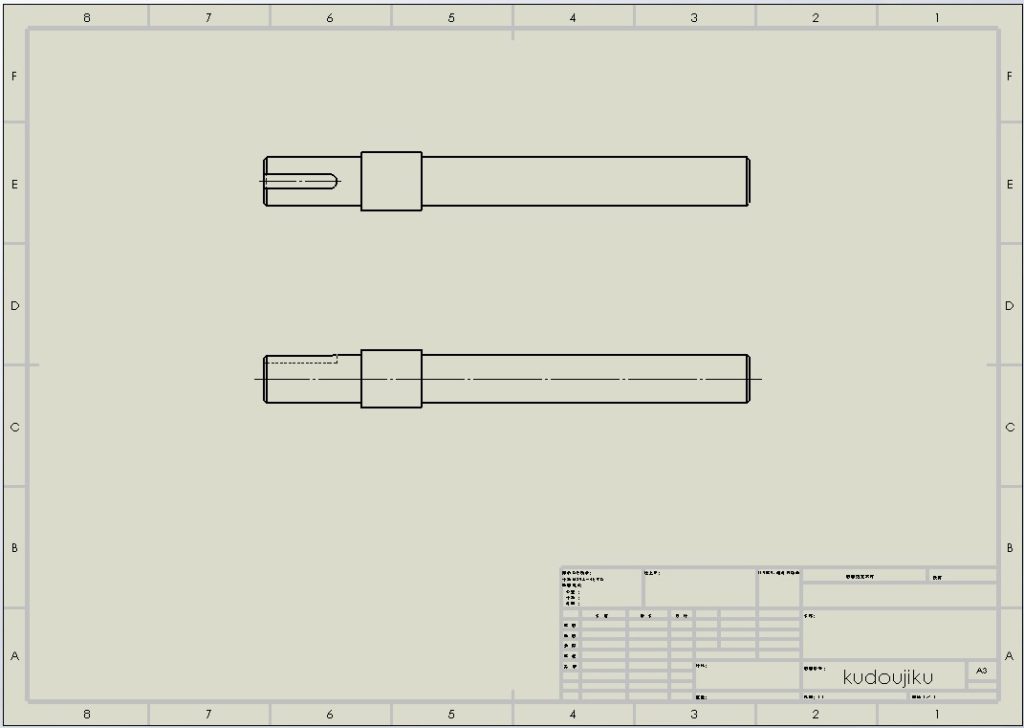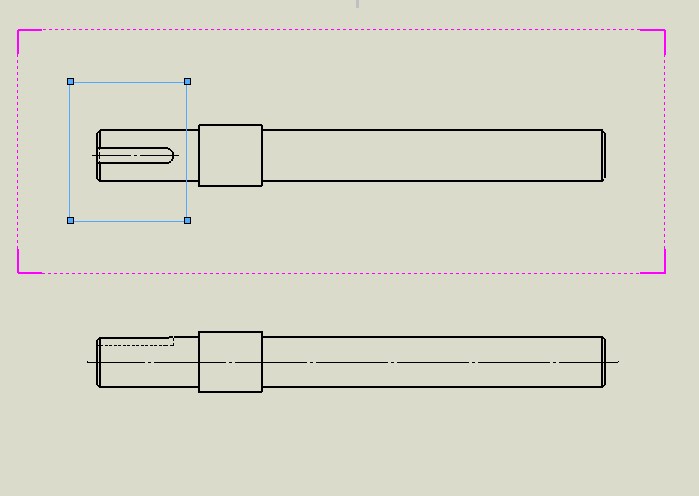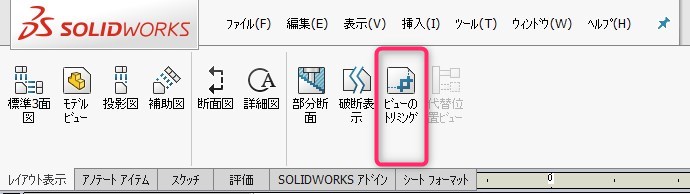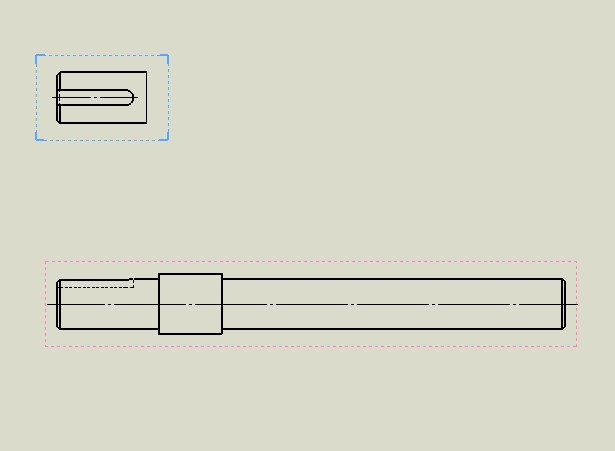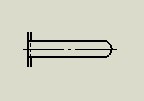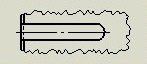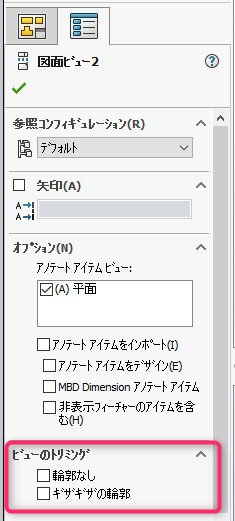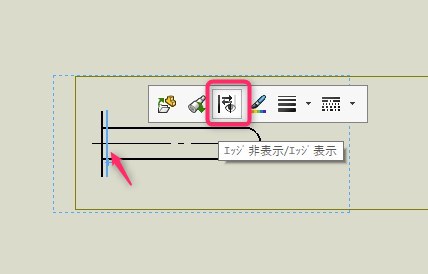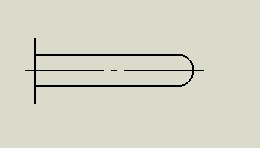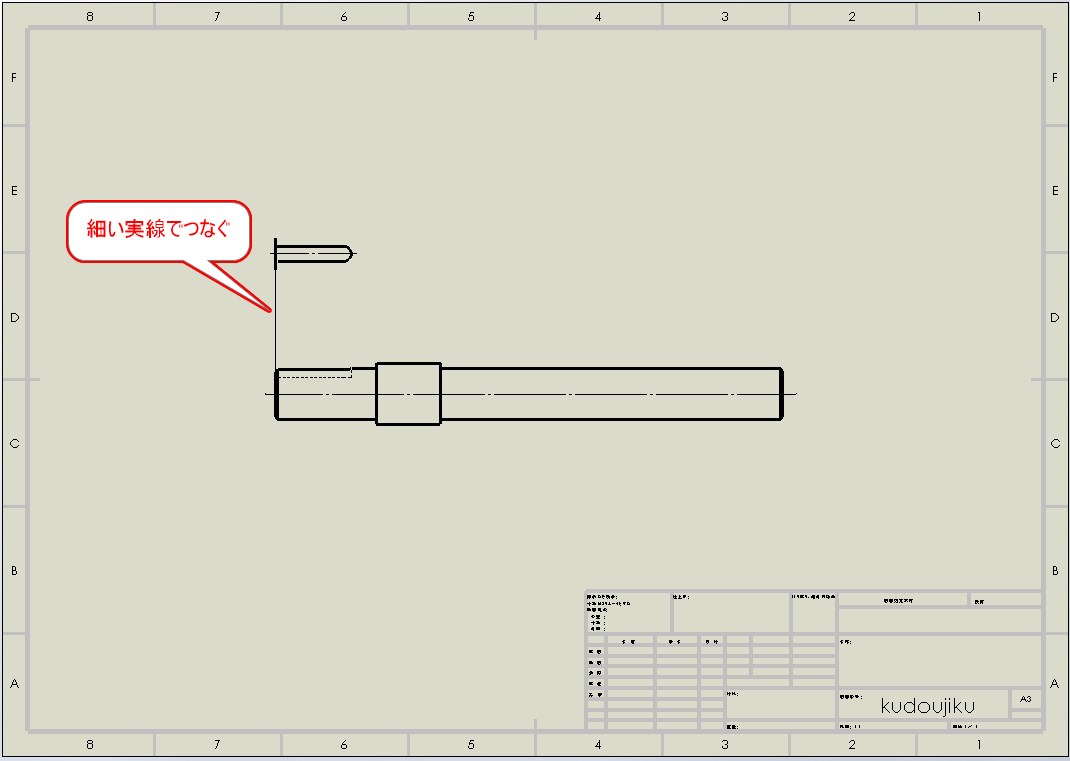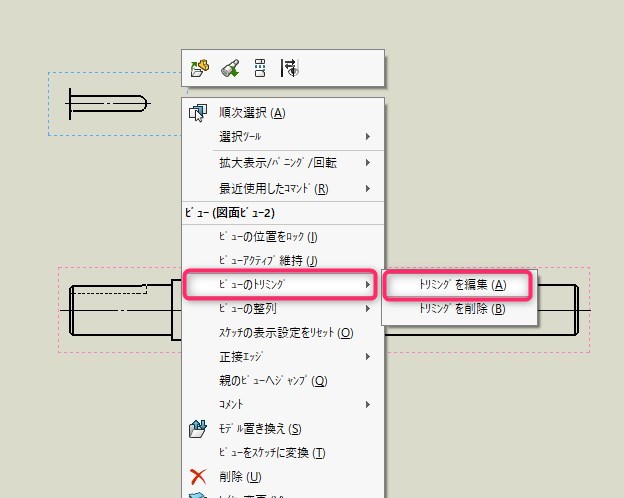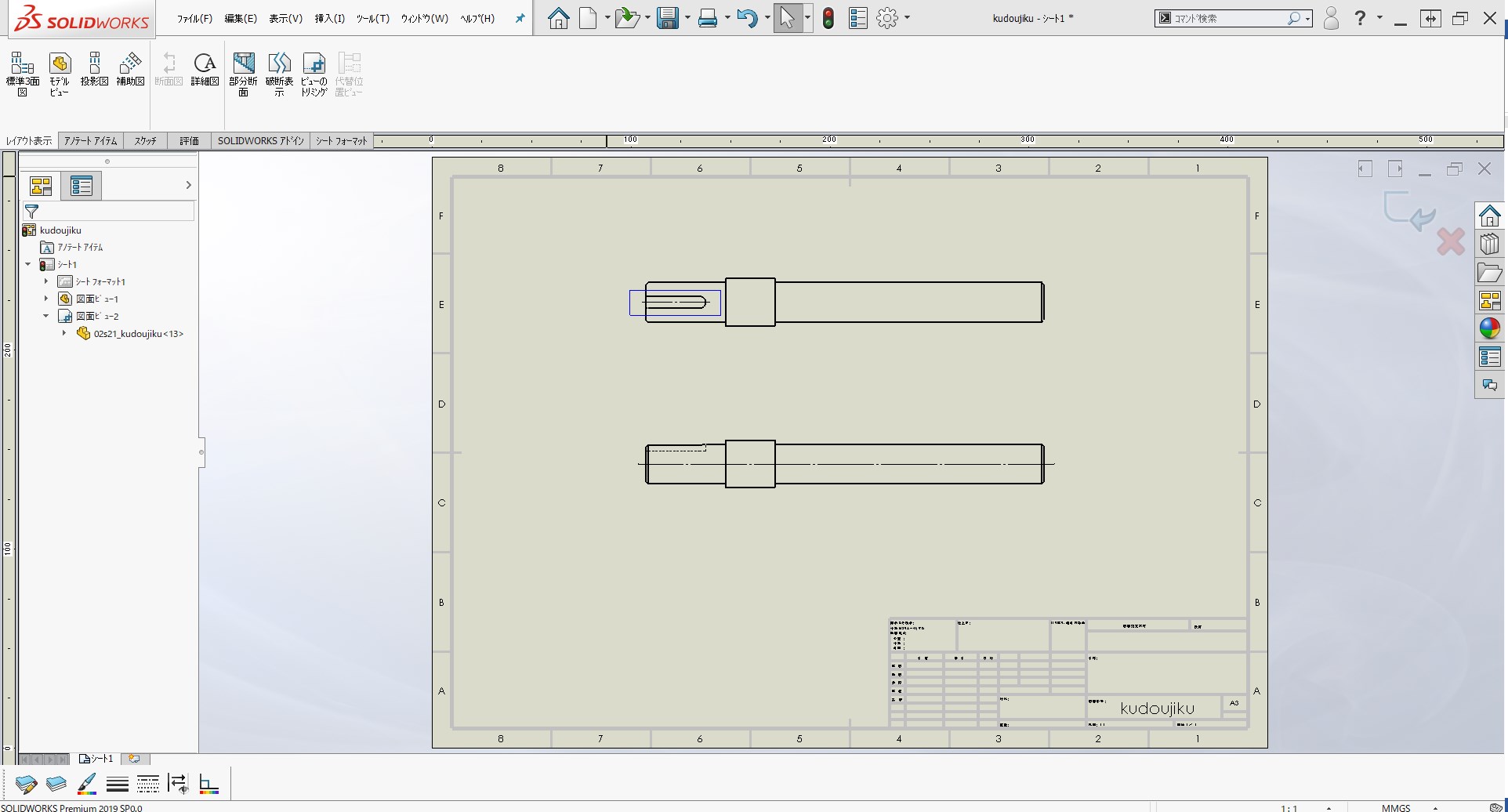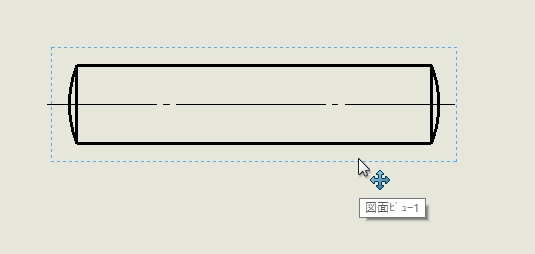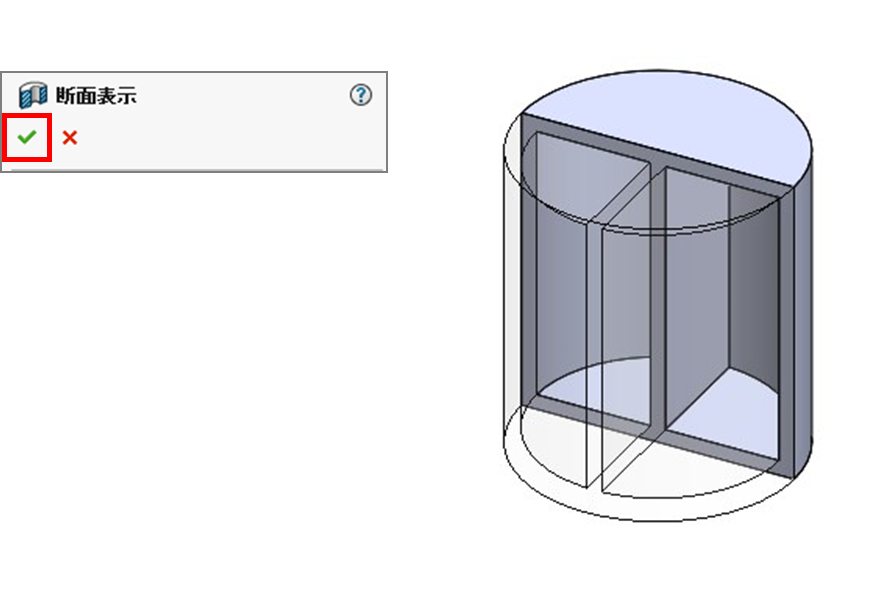これは駆動軸です。
みなさんは、SOLIDWORKSでこの駆動軸の図面を作成する場合、
投影図はどのように表現していますか。
一つの方法として、
下図のように正面図と平面図のビューを作成する方法が考えられます。
しかし、駆動軸の平面図は、
キー溝部分のみ図示すれば、
全体の図を描かなくても形状がわかりますね。
今回は、キー溝部分を
局部投影図で表す場合などに
使用できるコマンドをご紹介します。
コマンドは、
「ビューのトリミング」です。
ビューのトリミングを使用する場合は、
閉じたスケッチを書いておく必要があります。
1. ビュー内の残したい部分を囲むようにスケッチを描きます。
ここでの注意点は、残したい部分のビューがアクティブな状態で
スケッチ描くということです。
下図ように“ビューをアクティブ維持の状態(四角が実線のピンクの点線)”にして、
点線の内側に閉じたスケッチを描きます。
2. 1で作成したスケッチ線を全て選択した状態で、
<レイアウト表示タブ>から「ビューのトリミング」をクリックします。
3. 図面ビューのトリミングが行われ、選択した領域のみ表示できます。
4. このときに、トリミングの輪郭線をなくしたり、
ギザギザの輪郭線にすることもできます。
これは、ビューを選択しておいてから、
プロパティの“ビューのトリミング”のチェックボックスで行います。
5. 更に、トリミング後も残った不要な線を非表示にするには、
線を選択して、「エッジ非表示/表示」をクリックします。
6. 不要な線が非表示にでき、
局部投影図で表すことができました。
JIS製図に合わせるとしたら、
主となる投影図と局部投影図を細い実線で結んでおきます。
また、一度トリムしたものを、やり直したり、削除するには、
① トリムしたビューを右クリック。
ショートカットメニューから、「ビューのトリミング」→「トリミングを編集」をクリック。
※削除する場合は「トリミングを削除」をクリック。
② スケッチ編集の状態になり、
矩形の大きさや位置などを調整することができます。
ぜひお試しください。